¿Cómo eliminar el adware AppLovin de Android?
Programa espíaConocido también como: Anuncios por AppLovin
Obtenga un escaneo gratuito y verifique si su computadora está infectada.
ELIMÍNELO AHORAPara usar el producto con todas las funciones, debe comprar una licencia para Combo Cleaner. 7 días de prueba gratuita limitada disponible. Combo Cleaner es propiedad y está operado por RCS LT, la empresa matriz de PCRisk.
¿Qué es AppLovin?
AppLovin es una aplicación de tipo adware disfrazada de TikTok, una aplicación legítima de redes sociales para compartir videos. La investigación muestra que los ciberdelincuentes detrás de esta aplicación falsa se dirigen a los usuarios de Jio en India que usan teléfonos inteligentes Android. Tenga en cuenta que la aplicación TikTok está prohibida en este país. Después de la instalación, AppLovin comienza a publicar anuncios.
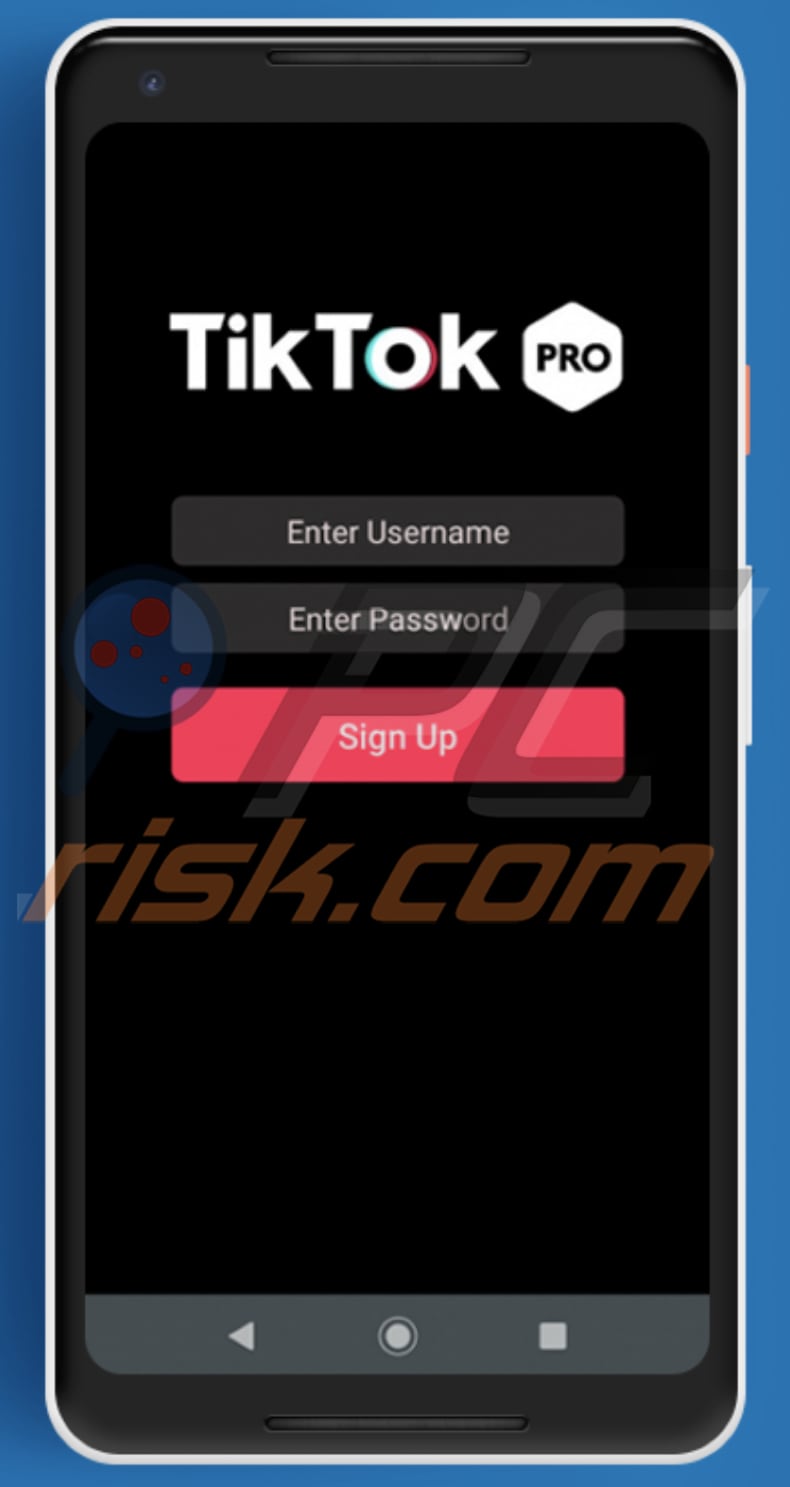
Descripción general de AppLovin
Por lo general, las aplicaciones de tipo adware ofrecen cupones, banners, anuncios emergentes, encuestas y otros tipos de anuncios. Por lo general, estos anuncios promocionan aplicaciones y páginas web dudosas, y también pueden ejecutar ciertos scripts diseñados para iniciar el proceso de descarga (o incluso instalación) de aplicaciones potencialmente no deseadas/maliciosas.
Por lo tanto, nunca confíes en estos anuncios. Cuando se abre, AppLovin solicita a los usuarios que ingresen sus nombres de usuario y contraseñas de TikTok. Las credenciales ingresadas pueden usarse para robar cuentas registradas en la aplicación TikTok o incluso otras cuentas que están registradas con el mismo nombre de usuario y contraseña.
Como se mencionó, AppLovin se dirige a los usuarios de Jio: envía solicitudes a las API de recarga oficiales de Jio para verificar si el usuario es un suscriptor de Jio y la validez de los números de teléfono de Jio del usuario.
Esta aplicación se propaga aún más mediante la recopilación de información de contacto del dispositivo del usuario y el envío de un mensaje de texto con un enlace de descarga de AppLovin a todos los contactos con los números registrados en Jio.
| Nombre | Anuncios por AppLovin |
| Tipo de Amenaza | Android malware, malicious application, unwanted application. |
| Nombres de Detección | DrWeb (Android.FakeApp.6.origin), ESET-NOD32 (una variante de Android/Oji.G), Fortinet (Android/Oji.E!tr), Microsoft (Trojan:Win32/Casdet!rfn), Lista Completa (VirusTotal). |
| Síntomas | El dispositivo funciona lentamente, la configuración del sistema se modifica sin el permiso del usuario, aparecen aplicaciones dudosas, el uso de datos y batería aumenta significativamente, los navegadores redirigen a páginas web falsas, se muestran anuncios intrusivos. |
| Métodos de Distribución | Archivos adjuntos de email infectados, anuncios maliciosos online, ingeniería social, aplicaciones engañosas, sitios web fraudulentos. |
| Daño | Robo de información personal (mensajes privados, inicios de sesión/contraseñas, etc.), disminución del rendimiento del dispositivo, la batería se agota rápidamente, disminución de la velocidad de Internet, pérdida significativa de datos, pérdida monetaria, identidad robada (las aplicaciones maliciosas pueden abusar de las aplicaciones de comunicación). |
| Eliminación de Malware (Android) | Para eliminar las infecciones de malware, nuestros investigadores de seguridad recomiendan analizar su dispositivo Android con software anti-malware legítimo. Nosotros recomendamos Avast, Bitdefender, ESET o Malwarebytes. |
Ejemplos de aplicaciones maliciosas específicas de Android
En resumen, AppLovin publica anuncios, recopila información específica y automáticamente se propaga aún más. Más ejemplos de aplicaciones diseñadas por ciberdelincuentes y dirigidas a usuarios de Android son Basbanke, Joker y Anubis. Si AppLovin o aplicaciones similares (no oficiales, engañosas) ya están instaladas en su dispositivo, elimínelas de inmediato.
¿Cómo se infiltró AppLovin en mi dispositivo?
Las investigaciones muestran que los ciberdelincuentes distribuyen AppLovin a través de 'mensajes smishing': envían mensajes SMS afirmando que TikTok ahora está disponible para descargar nuevamente con un enlace de descarga a una aplicación falsa.
Además, los usuarios que instalan esta aplicación en sus dispositivos sin darse cuenta propagan aún más este adware: sus dispositivos comienzan a enviar mensajes de texto idénticos a otros contactos registrados en Jio.
Cómo evitar la instalación de malware
Las aplicaciones deben descargarse únicamente de páginas oficiales, confiables y a través de enlaces directos. No se deben utilizar otras fuentes y canales, como sitios no oficiales, redes punto a punto, descargadores de terceros. Las aplicaciones instaladas deben actualizarse y activarse (registradas) solo con funciones/herramientas implementadas proporcionadas por desarrolladores oficiales.
Las herramientas y actualizaciones no oficiales de activación ("craqueo") pueden proliferar e instalar software no deseado, a menudo malicioso. No abra archivos adjuntos o enlaces en emails irrelevantes que se reciben de direcciones sospechosas y desconocidas: los ciberdelincuentes suelen utilizar los emails para propagar malware. Tenga en cuenta que a menudo disfrazan sus emails como importantes, oficiales, etc.
Anuncio de AppLovin que ofrece instalar una aplicación dudosa:
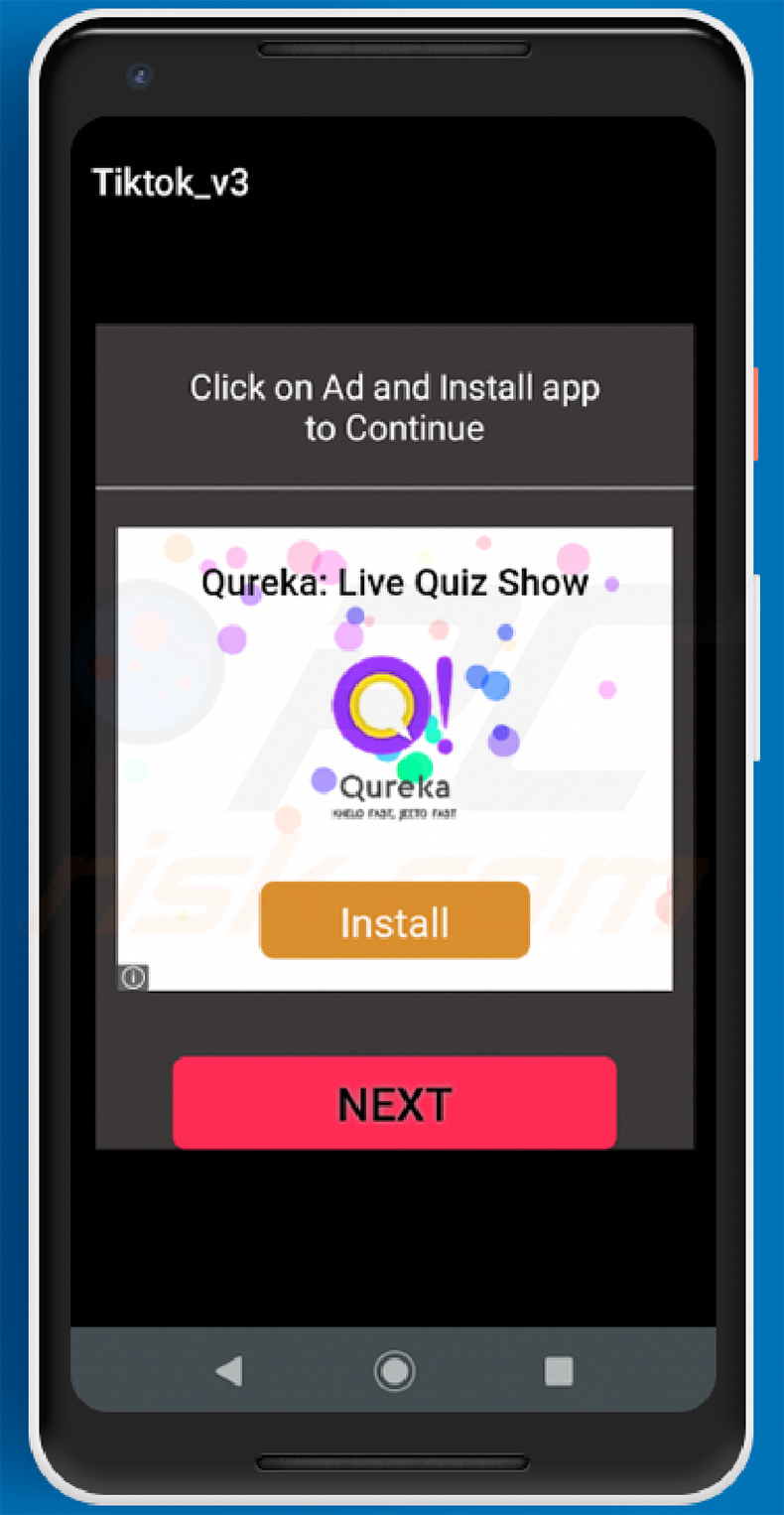
Menú rápido:
- Introducción
- ¿Cómo eliminar el historial de navegación del navegador web Chrome?
- ¿Cómo deshabilitar las notificaciones del navegador en el navegador web Chrome?
- ¿Cómo restablecer el navegador web Chrome?
- ¿Cómo eliminar el historial de navegación del navegador web Firefox?
- ¿Cómo deshabilitar las notificaciones del navegador en el navegador web Firefox?
- ¿Cómo reiniciar el navegador web Firefox?
- ¿Cómo desinstalar aplicaciones potencialmente no deseadas y/o maliciosas?
- ¿Cómo arrancar el dispositivo Android en "Modo Seguro"?
- ¿Cómo comprobar el uso de la batería de las aplicaciones?
- ¿Cómo verificar el uso de datos de las aplicaciones?
- ¿Cómo instalar las últimas actualizaciones de software?
- ¿Cómo restablecer el sistema a su estado predeterminado?
- ¿Cómo deshabilitar aplicaciones que tienen privilegios de administrador?
Elimina el historial de navegación del navegador web Chrome:

Toque el botón "Menú" (tres puntos en la esquina superior derecha de la pantalla) y seleccione "Historial" en el menú desplegable abierto.

Toque "Borrar datos de navegación", seleccione la pestaña "AVANZADO", elija el rango de tiempo y los tipos de datos que desea eliminar y toque "Borrar datos".
Desactive las notificaciones del navegador en el navegador web Chrome:

Toque el botón "Menú" (tres puntos en la esquina superior derecha de la pantalla) y seleccione "Configuración" en el menú desplegable abierto.

Desplácese hacia abajo hasta que vea la opción "Configuración del sitio" y tóquela. Desplácese hacia abajo hasta que vea la opción "Notificaciones" y tóquela.

Busque los sitios web que envían notificaciones del navegador, tóquelos y haga clic en "Borrar y restablecer". Esto eliminará los permisos otorgados a estos sitios web para enviar notificaciones. Sin embargo, una vez que visite el mismo sitio nuevamente, es posible que solicite un permiso nuevamente. Puede elegir si desea otorgar estos permisos o no (si elige rechazar el sitio web irá a la sección "Bloqueado" y ya no le pedirá el permiso).
Restablezca el navegador web Chrome:

Vaya a "Configuración", baje hasta que vea "Aplicaciones" y tóquelo.

Desplácese hacia abajo hasta encontrar la aplicación "Chrome", selecciónela y toque la opción "Almacenamiento".

Toque "ADMINISTRAR ALMACENAMIENTO", luego "BORRAR TODOS LOS DATOS" y confirme la acción presionando "Aceptar". Tenga en cuenta que reiniciar el navegador eliminará todos los datos almacenados en él. Esto significa que se eliminarán todos los inicios de sesión/contraseñas, el historial de navegación, las configuraciones no predeterminadas y otros datos guardados. También tendrá que volver a iniciar sesión en todos los sitios web.
Elimina el historial de navegación del navegador web Firefox:

Toque el botón "Menú" (tres puntos en la esquina superior derecha de la pantalla) y seleccione "Historial" en el menú desplegable abierto.

Desplácese hacia abajo hasta que vea "Borrar datos privados" y tóquelo. Seleccione los tipos de datos que desea eliminar y toque "BORRAR DATOS".
Desactive las notificaciones del navegador en el navegador web Firefox:

Visite el sitio web que envía notificaciones del navegador, toque el icono que se muestra a la izquierda de la barra de URL (el icono no será necesariamente un "candado") y seleccione "Editar configuración del sitio".

En la ventana emergente abierta, opte por la opción "Notificaciones" y toque "BORRAR".
Reinicie el navegador web Firefox:

Vaya a "Configuración", baje hasta que vea "Aplicaciones" y tóquelo.

Desplácese hacia abajo hasta encontrar la aplicación "Firefox", selecciónela y toque la opción "Almacenamiento".

Toque "BORRAR DATOS" y confirme la acción grabando "BORRAR". Tenga en cuenta que reiniciar el navegador eliminará todos los datos almacenados en él. Esto significa que se eliminarán todos los inicios de sesión/contraseñas, el historial de navegación, las configuraciones no predeterminadas y otros datos guardados. También tendrá que volver a iniciar sesión en todos los sitios web.
Desinstale aplicaciones potencialmente no deseadas y/o maliciosas:

Vaya a "Configuración", baje hasta que vea "Aplicaciones" y tóquelo.

Desplácese hacia abajo hasta que vea una aplicación potencialmente no deseada o maliciosa, selecciónela y toque "Desinstalar". Si, por alguna razón, no puede eliminar la aplicación seleccionada (como por ejemplo, aparece un mensaje de error), debe intentar utilizar el "Modo Seguro".
Inicie el dispositivo Android en "Modo Seguro":
El "Modo Seguro" en el sistema operativo Android desactiva temporalmente la ejecución de todas las aplicaciones de terceros. El uso de este modo es una buena manera de diagnosticar y resolver varios problemas (por ejemplo, eliminar aplicaciones maliciosas que impiden que los usuarios lo hagan cuando el dispositivo está funcionando "normalmente").

Presione el botón "Encendido" y manténgalo presionado hasta que vea la pantalla "Apagar". Toque el icono "Apagar" y manténgalo presionado. Después de unos segundos, aparecerá la opción "Modo Seguro" y podrá ejecutarla reiniciando el dispositivo.
Verifique el uso de la batería de las aplicaciones:

Vaya a "Configuración", baje hasta que vea "Mantenimiento del dispositivo" y tóquelo.

Toque "Batería" y verifique el uso de cada aplicación. Las aplicaciones legítimas/genuinas están diseñadas para usar la menor cantidad de energía posible, brindando la mejor experiencia de usuario y ahorrar energía. Por lo tanto, un uso elevado de la batería puede indicar que la aplicación es maliciosa.
Verifique el uso de datos de las aplicaciones:

Vaya a "Configuración", baje hasta que vea "Conexiones" y tóquelo.

Desplácese hacia abajo hasta que vea "Uso de datos" y seleccione esta opción. Al igual que con la batería, las aplicaciones legítimas/genuinas están diseñadas para minimizar el uso de datos tanto como sea posible. Esto significa que un gran uso de datos puede indicar la presencia de aplicaciones maliciosas. Tenga en cuenta que algunas aplicaciones maliciosas pueden estar diseñadas para funcionar cuando el dispositivo está conectado únicamente a una red inalámbrica. Por esta razón, debe verificar el uso de datos móviles y Wi-Fi.

Si encuentra una aplicación que usa una gran cantidad de datos a pesar de que nunca la usa, le recomendamos encarecidamente que la desinstale lo antes posible.
Instale las últimas actualizaciones de software:
Mantener el software actualizado es una buena práctica en lo que respecta a la seguridad del dispositivo. Los fabricantes de dispositivos lanzan continuamente varios parches de seguridad y actualizaciones de Android para corregir errores y errores de los que pueden abusar los ciberdelincuentes. Un sistema desactualizado es mucho más vulnerable, por lo que siempre debe asegurarse de que el software de su dispositivo esté actualizado.

Vaya a "Configuración", baje hasta que vea "Actualización de software" y tóquelo.

Toca "Descargar actualizaciones manualmente" y comprueba si hay actualizaciones disponibles. Si es así, instálelos inmediatamente. También recomendamos habilitar la opción "Descargar actualizaciones automáticamente": permitirá que el sistema le notifique una vez que se publique una actualización y/o la instale automáticamente.
Restablezca el sistema a su estado predeterminado:
Realizar un "Restablecimiento de fábrica" es una buena manera de eliminar todas las PUAs, restaurar la configuración del sistema a los valores predeterminados y limpiar el dispositivo en general. Sin embargo, debe tener en cuenta que se eliminarán todos los datos dentro del dispositivo, incluidas fotos, archivos de video/audio, números de teléfono (almacenados en el dispositivo, no en la tarjeta SIM), mensajes SMS, etc. En otras palabras, el dispositivo se restaurará a su estado original.
También puede restaurar la configuración básica del sistema y/o simplemente la configuración de red.

Vaya a "Configuración", baje hasta que vea "Acerca del teléfono" y tóquelo.

Desplácese hacia abajo hasta que vea "Restablecer" y tóquelo. Ahora elija la acción que desea realizar:
"Restablecer configuración": restablece todas las configuraciones del sistema a sus valores predeterminados.
"Restablecer configuración de red": restablece todas las configuraciones relacionadas con la red a sus valores predeterminados.
"Restablecimiento de datos de fábrica": restablece todo el sistema y elimina por completo todos los datos almacenados.
Deshabilite las aplicaciones que tienen privilegios de administrador:
Si una aplicación malintencionada obtiene privilegios de administrador, puede dañar gravemente el sistema. Para mantener el dispositivo lo más seguro posible, siempre debe verificar qué aplicaciones tienen tales privilegios y deshabilitar las que no deberían.

Vaya a "Configuración", baje hasta que vea "Pantalla de bloqueo y seguridad" y tóquelo.

Desplácese hacia abajo hasta que vea "Otras configuraciones de seguridad", tóquelo y luego toque "Aplicaciones de administración del dispositivo".

Identifique las aplicaciones que no deberían tener privilegios de administrador, tóquelas y luego toque "DESACTIVAR".
Preguntas Frecuentes (FAQ)
¿Qué daño puede causar el adware?
El adware puede disminuir la calidad de navegación y el rendimiento del sistema. También se considera una amenaza para la privacidad, ya que este software suele tener capacidades de seguimiento de datos. Lo que es más, los anuncios mostrados por adware pueden ser engañosos/maliciosos y causar varios problemas.
¿Qué hace el adware?
Software o adware con publicidad: está diseñado para ofrecer campañas publicitarias intrusivas. En otras palabras, este software muestra anuncios en las páginas web visitadas y/o diferentes interfaces.
¿Cómo generan ingresos los desarrolladores de adware?
Los desarrolladores de adware generan ganancias principalmente a través de programas de afiliados mediante la promoción de páginas web, aplicaciones, productos, servicios, etc. La comisión puede obtenerse de clics en anuncios, visitas al sitio, descargas de archivos, compras de productos, suscripciones a servicios o similares.
¿Eliminará Combo Cleaner el adware AppLovin?
Sí, Combo Cleaner es capaz de escanear dispositivos y eliminar las aplicaciones de tipo adware instaladas. Sin embargo, cabe señalar que la eliminación manual (sin la ayuda de un software de seguridad) puede resultar ineficaz. En algunos casos, incluso después de eliminar (manualmente) el propio software, varios archivos restantes permanecen ocultos en el sistema. Además, estos restos pueden seguir ejecutándose y causando problemas. Por lo tanto, es crucial eliminar el adware a fondo.
Compartir:

Tomas Meskauskas
Investigador experto en seguridad, analista profesional de malware
Me apasiona todo lo relacionado con seguridad informática y tecnología. Me avala una experiencia de más de 10 años trabajando para varias empresas de reparación de problemas técnicos y seguridad on-line. Como editor y autor de PCrisk, llevo trabajando desde 2010. Sígueme en Twitter y LinkedIn para no perderte nada sobre las últimas amenazas de seguridad en internet.
El portal de seguridad PCrisk es ofrecido por la empresa RCS LT.
Investigadores de seguridad han unido fuerzas para ayudar a educar a los usuarios de ordenadores sobre las últimas amenazas de seguridad en línea. Más información sobre la empresa RCS LT.
Nuestras guías de desinfección de software malicioso son gratuitas. No obstante, si desea colaborar, puede realizar una donación.
DonarEl portal de seguridad PCrisk es ofrecido por la empresa RCS LT.
Investigadores de seguridad han unido fuerzas para ayudar a educar a los usuarios de ordenadores sobre las últimas amenazas de seguridad en línea. Más información sobre la empresa RCS LT.
Nuestras guías de desinfección de software malicioso son gratuitas. No obstante, si desea colaborar, puede realizar una donación.
Donar
▼ Mostrar discusión